Gospodarze Google Meet muszą być obecni podczas spotkań, ponieważ mają kontrolę nad podstawowymi funkcjami. Może utworzyłeś dla kogoś Meet i to nie Ty go prowadzisz. Jeśli tak, rozsądnym rozwiązaniem może być przeniesienie własności na osobę odpowiedzialną. Ale jak dokładnie to robisz?
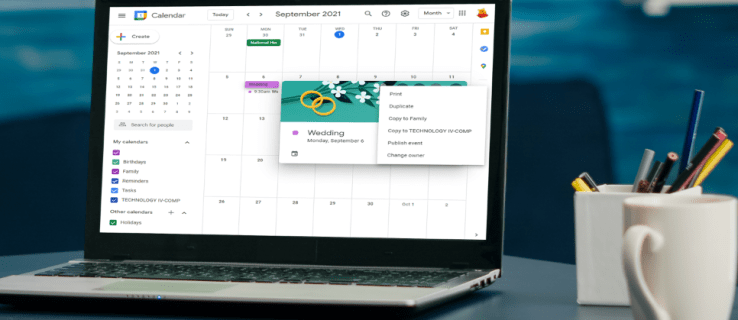
W tym artykule postaram się odpowiedzieć na Twoje pytania dotyczące tego procesu. Omówimy szczegółowe instrukcje zmiany hosta Google Meet na komputerze PC, urządzeniu z Androidem i iPhonie. Jako bonus dowiesz się również, jak dostosować ustawienia nauczyciela w Google Classroom.
Jak zmienić hosta Google Meet na komputerze?
Google Meet pozwala nauczycielom regulować sposób korzystania z funkcji podczas wydarzenia. Właściciele spotkań mają większą kontrolę nad tym, kiedy uczestnicy mogą dołączać do spotkań, mogą blokować udostępnianie ekranu lub czaty i nie tylko. Wszystkie kontrolki hosta znajdują się pod ikoną tarczy z kłódką. Właściciele spotkania mogą włączać lub wyłączać różne funkcje podczas spotkania.
Może tworzysz spotkanie dla grupy ludzi, ale nie będziesz kierować samym wydarzeniem. W takim przypadku najlepiej jest przypisać własność osobie, która będzie uczestniczyć lub prowadzić spotkanie, aby mogła dostosować ustawienia zgodnie z potrzebami.
Pamiętaj, że tylko osoba z istniejącym kontem Google może być gospodarzem Google Meet. Ponadto zmiany właściciela spotkania można dokonać tylko wtedy, gdy spotkanie jest zaplanowane w Kalendarzu Google.
Oto jak uczynić kogoś innego właścicielem spotkania:
- Otwórz Kalendarz Google i kliknij nazwę wydarzenia z siatki.

- Stuknij trzy poziome kropki (Więcej) i przewiń w dół menu rozwijanego.

- Kliknij „Zmień właściciela”.

- Wprowadź dane osoby, którą chcesz uczynić gospodarzem. Powinieneś wpisać ich imię i nazwisko oraz adres e-mail.

- Stuknij w ich imię na liście uczestników, aby ich wybrać.

- Wybierz „Zmień właściciela”.

Pamiętaj, że muszą zaakceptować przelew, klikając link w swoim e-mailu. Będziesz gospodarzem, dopóki tego nie zrobią.
Jak zmienić gospodarza w Google Meet w aplikacji na iPhone'a
Jeśli prowadzisz Google Meet na iPhonie, możesz zmienić gospodarza, wykonując następujące czynności:
- Uruchom aplikację Kalendarz Google na swoim iPhonie i zlokalizuj wydarzenie.
- Dotknij go, aby otworzyć informacje na jego temat.
- Dotknij trzech poziomych kropek i przejdź na dół menu.
- Wybierz „Zmień właściciela”.
- Wpisz imię i nazwisko oraz adres e-mail osoby, którą chcesz ustawić jako gospodarza.
- Na liście dotknij ich nazwy.
- Wybierz „Zmień właściciela”.
- Ta osoba otrzyma zaproszenie do własności. Gdy go zaakceptują, nie będziesz już gospodarzem tego Google Meet.
Pamiętaj, że gospodarz Google Meet musi mieć konto Google.
Jak zmienić gospodarza w Google Meet w aplikacji na Androida
Przeprowadzenie udanego wydarzenia Google Meet jest niemożliwe bez gospodarza. Jeśli nie zamierzasz uczestniczyć w utworzonym przez siebie wydarzeniu, najlepiej zmienić gospodarza przed rozpoczęciem spotkania. Wykonaj poniższe czynności, aby to zrobić na swoim urządzeniu z Androidem:
- Uruchom Kalendarz Google i znajdź wydarzenie Google Meet.
- Stuknij w nią, a następnie wybierz trzy poziome kropki.
- Przewiń menu w dół i dotknij "Zmień właściciela".
- Wpisz imię i nazwisko oraz adres e-mail osoby, która ma zostać gospodarzem.
- Kliknij „Zmień właściciela”.
- Osoba otrzyma zaproszenie na e-mail. Gdy zaakceptują, nie będziesz już gospodarzem Meet.
Jak zmienić gospodarza w Google Meet Classroom?
Możesz przenieść własność zajęć na inną osobę i ustawić ją jako głównego nauczyciela w Google Classroom. Oto jak to zrobić:
- Wejdź na class.google.com.
- Przejdź do klasy, dla której chcesz zmienić nauczyciela głównego.

- Przejdź do „Osoby” i kliknij trzy kropki obok nowego nauczyciela podstawowego.

- Kliknij „Ustaw właściciela klasy”.

- Wybierz „Zaproś”.

Otrzymają teraz zaproszenie do własności zajęć e-mailem. Gdy potwierdzą, nie będziesz już odpowiedzialny za te zajęcia, a nowy nauczyciel główny będzie właścicielem wszystkich materiałów klasowych. Obejmuje to foldery Dysku Google, materiały z folderów szablonów zajęć i prace uczniów.
Gdy nowy nauczyciel przyjmie zaproszenie, zostaniesz nauczycielem współprowadzącym. Tylko uważaj, aby nie usunąć konta głównego nauczyciela przed przeniesieniem własności zajęć. Jeśli to zrobisz, niektóre funkcje zajęć mogą nie działać.
Dodatkowe często zadawane pytania
Czy możesz mieć więcej niż jednego gospodarza w Google Meet?
Od czerwca 2021 r. nowa aktualizacja Google Meet umożliwia dodawanie współgospodarzy. Ta długo oczekiwana funkcja wreszcie się pojawiła, a platforma jest już gotowa na nowy rok szkolny. Oprócz nauczycieli, spotkania mogą prowadzić również asystenci nauczycieli, którzy mają prawie takie same przywileje.
Funkcję można włączyć, dostosowując tak zwaną opcję zarządzania hostem. Po włączeniu zarządzania hostami niektórzy gospodarze Workspace mogą dodać do 25 współhostów do Google Meet. Te obszary robocze obejmują wersje Business Standard, Business Plus, Essentials, Enterprise Essentials, Enterprise Standard, Enterprise Plus oraz Workspace for Education.
Możesz włączyć zarządzanie gospodarzem, gdy jesteś na spotkaniu, a osoba może zostać współgospodarzem po wejściu na wydarzenie. Ponadto nie możesz wyznaczyć osoby na współgospodarza, gdy znajduje się ona w pokoju podgrup. Muszą wrócić do głównego pokoju, aby uzyskać uprawnienia gospodarza.
Oto jak włączyć zarządzanie hostem na komputerze:
1. Dołącz do spotkania i kliknij „Bezpieczeństwo spotkania”.
2. Pojawi się panel boczny. Włącz przełącznik „Zarządzanie hostem”.
3. Możesz go wyłączyć, przełączając ponownie.
Aby dodać współhosta, wykonaj następujące czynności na komputerze:
1. Podczas spotkania kliknij ikonę „Pokaż wszystkim” w prawym dolnym rogu.
2. Z listy uczestników wyszukaj osobę, której chcesz przypisać obowiązki współgospodarza.
3. Kliknij trzy pionowe kropki obok ich nazwy.
4. Wybierz „Przyznaj kontrolę nad hostem”.
5. Teraz na dole ich ekranu będzie widoczna ikona bezpieczeństwa spotkania.
Jeśli chcesz włączyć zarządzanie hostem na urządzeniach z systemem Android i iPhone, wykonaj poniższe czynności:
1. Podczas spotkania dotknij trzech pionowych kropek (Menu).
2. Przejdź do „Bezpieczeństwo spotkania” i włącz Zarządzanie hostem.
Aby dodać lub usunąć współhosta za pomocą urządzenia z systemem Android lub iPhone'a, wykonaj następujące czynności:
1. Dotknij ekranu spotkania.
2. Stuknij nazwę spotkania w lewym górnym rogu.
3. Znajdź osobę, którą chcesz współgospodarzem, z zakładki „Osoby”.
4. Stuknij trzy pionowe kropki obok ich nazwy i wybierz „Dodaj jako współgospodarz”.
Notatka: W chwili pisania tego tekstu (sierpień 2021 r.) funkcja zarządzania hostem nadal nie została wdrożona na wszystkich kontach. Oczekuje się jednak, że wkrótce to nastąpi.
Objaśnienie zmiany hosta Google Meet
Gospodarze Google Meet mają pełną kontrolę nad tym, kto ma dostęp do spotkania i wielu innych funkcji. Z tego powodu ważne jest, aby zostali wyznaczeni gospodarzami przed rozpoczęciem sesji. Najbezpieczniejszym sposobem zmiany gospodarza jest dostosowanie ustawień w Kalendarzu Google, w którym zaplanowane jest wydarzenie.
W tym artykule znajdziesz szczegółowe instrukcje zmiany hosta w Google Meet na komputerach PC, urządzeniach z Androidem i iPhone'ach. Jeśli masz jakiekolwiek pytania dotyczące tego procesu, napisz do nas komentarz poniżej.



















